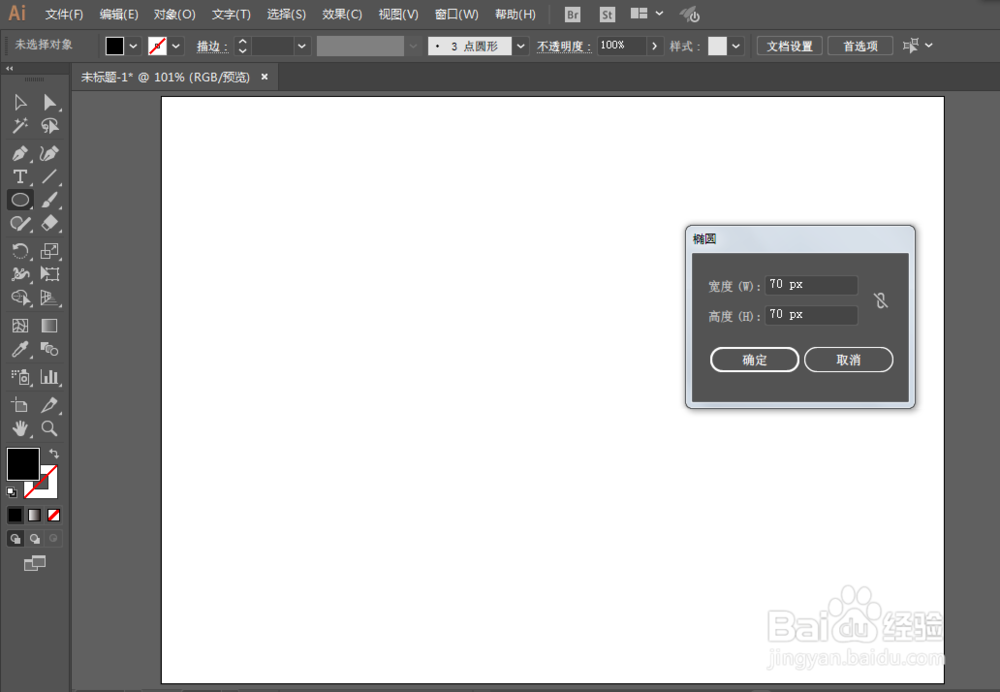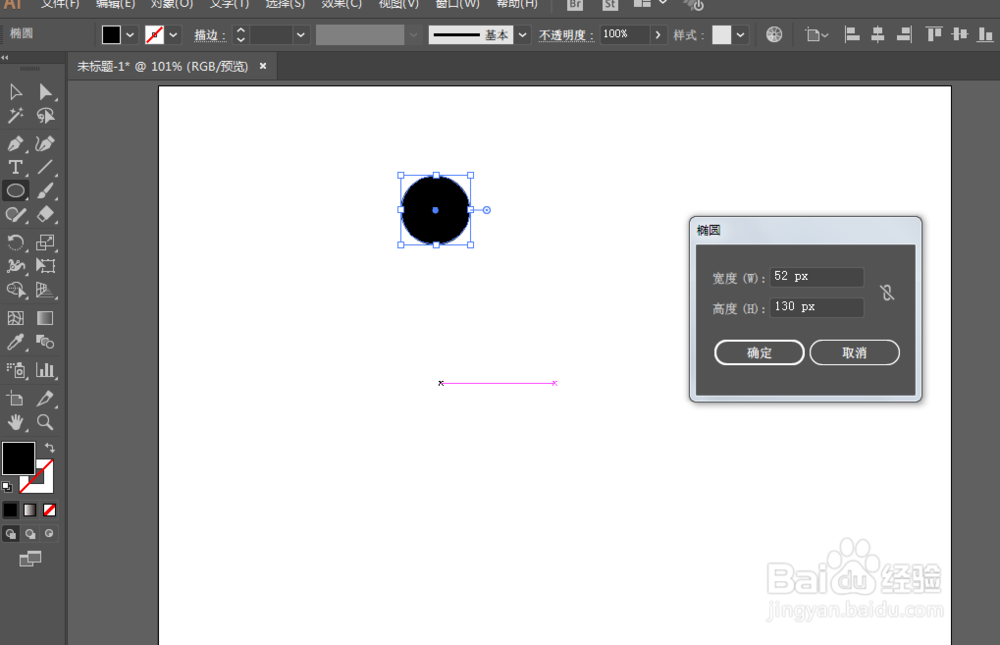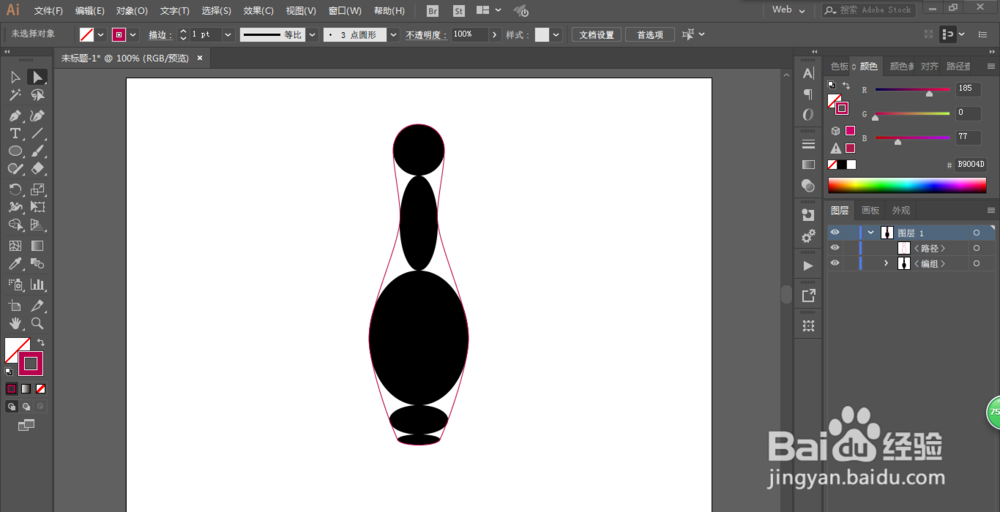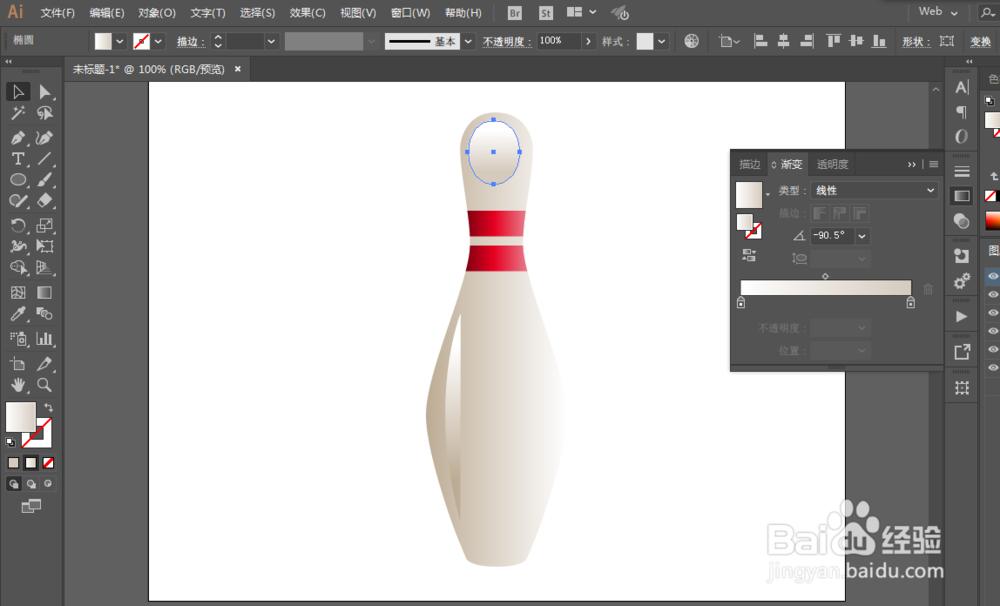如何用ILLUSTRATOR绘制保龄球
1、打开软件,新建800*600的文件大小,颜色模式为RGB。
2、绘制4个不同大小的圆,只有最上面那个是圆形,其余都是椭圆。
3、排列一下4个圆,用钢笔工具绘制边缘。
4、去掉所有圆,用矩形工具绘制两个长方形,全选用形状生成工具去掉不要的部分。
5、改变一下填充的渐变颜色。
6、用钢笔工具绘制高光部分。
7、调整颜色就完成制作了。
声明:本网站引用、摘录或转载内容仅供网站访问者交流或参考,不代表本站立场,如存在版权或非法内容,请联系站长删除,联系邮箱:site.kefu@qq.com。
阅读量:49
阅读量:58
阅读量:74
阅读量:92
阅读量:61